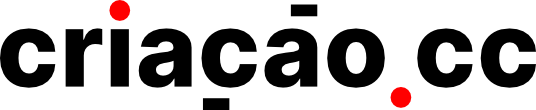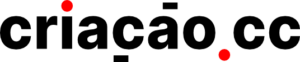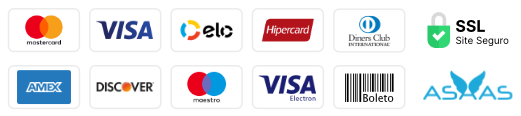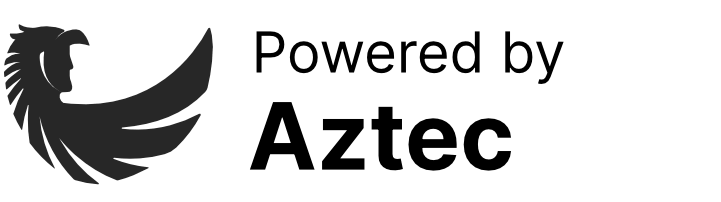Com o WordPress e Elementor, você pode configurar um botão, ícone ou outro elemento para que, ao clicar, o usuário consiga baixar um PDF que você disponibiliza. Confira aqui como!
Passo a passo
Configuração simples para download do PDF
- Para começar, primeiro você deve fazer o upload do seu PDF em Mídia, conforme explicamos aqui.
- Depois de ter seu PDF já em Mídia, clique nele para visualizá-lo e copie seu respectivo link/URL.
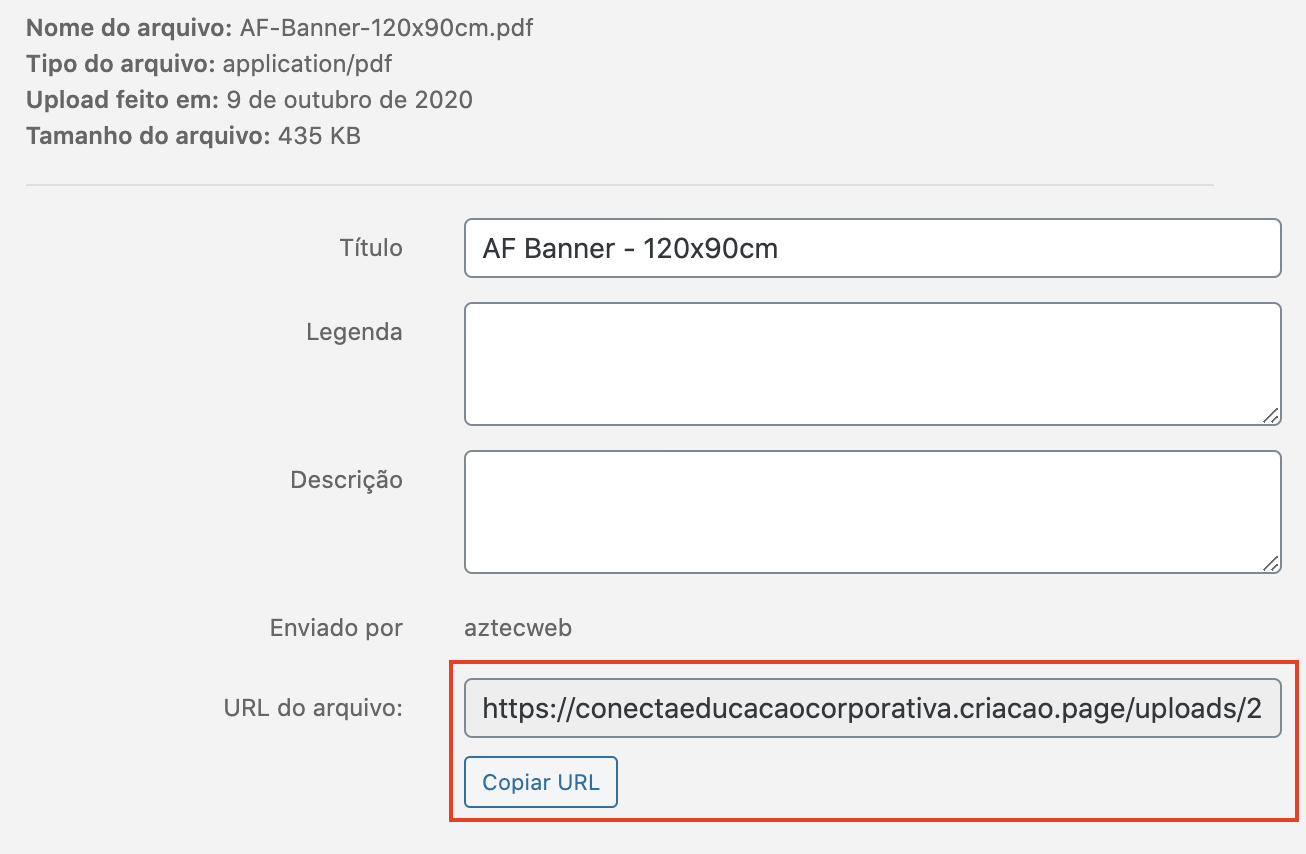
- Vá até a página e elemento no qual você quer configurar seu download de PDF e cole a URL do arquivo no espaço para link. Veja o exemplo abaixo, no caso de um botão.
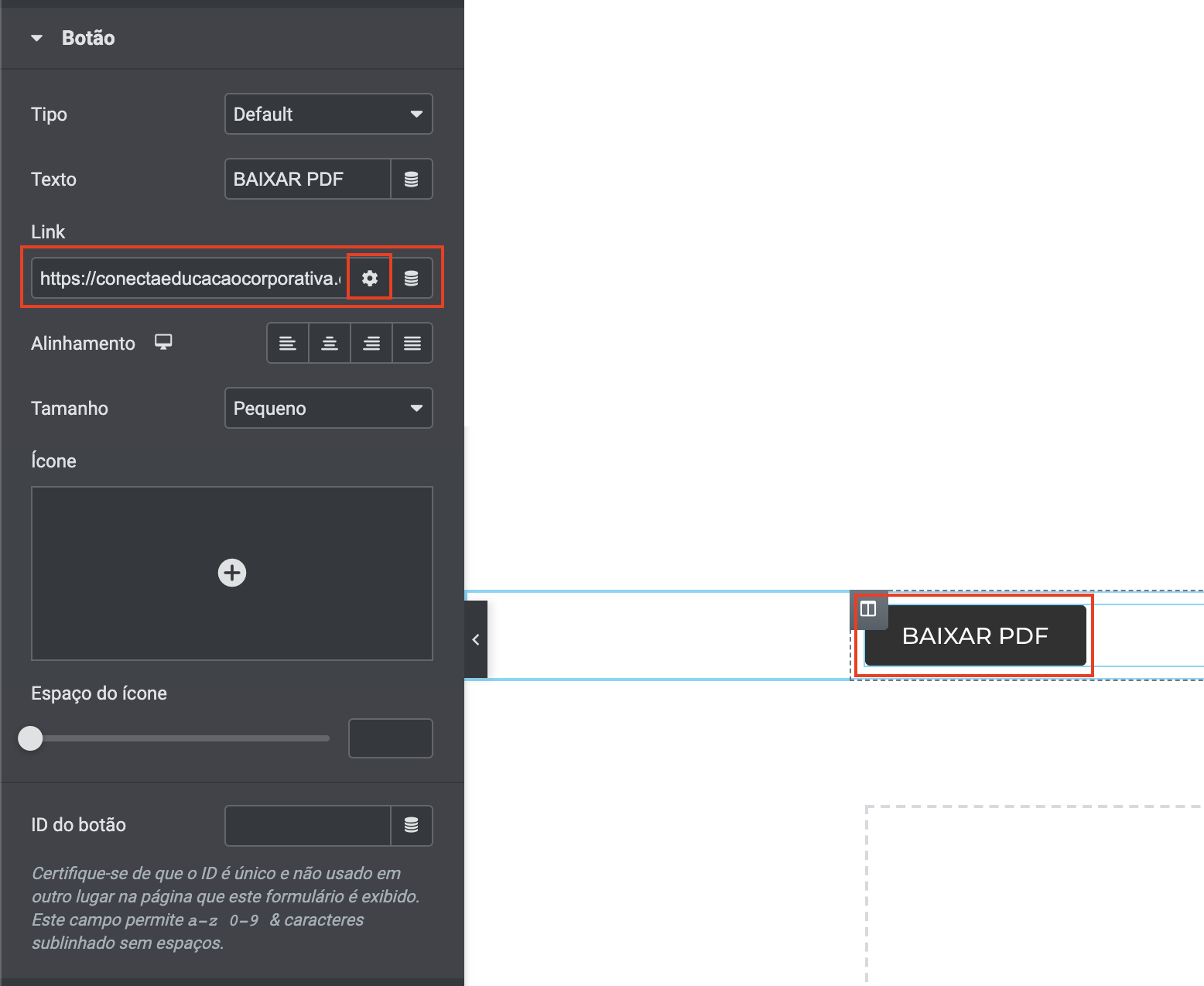
- Ao lado do link, clique no ícone de engrenagem/configuração, que representa as Opções de link. Ao clicar nele, a opção Atributos Personalizados aparecerá. Coloque no espaço disponível o termo “download”.
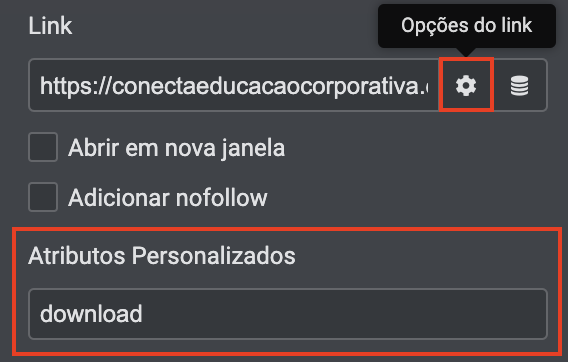
Passo a passo
Para configuração com pré-requisito antes do download
Se você deseja colocar para download um arquivo após o usuário preencher algum dado, como e-mail em um formulário, siga os passos a seguir.
- Vá até a aba Ações após o envio e escolha a função Redirecionar, para que o usuário possa baixar o PDF depois de preencher os dados necessários.
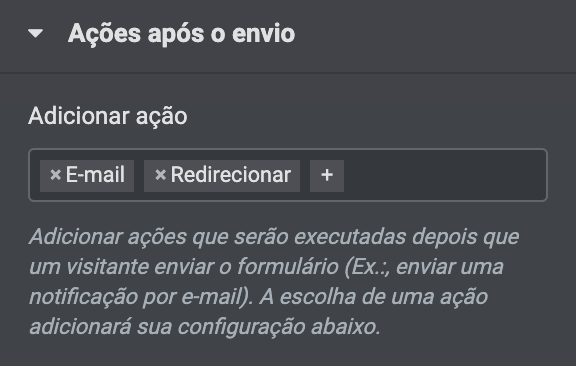
- Na aba Redirecionar cole a URL copiada do PDF que deseja adicionar (como mostrado no início do tutorial).
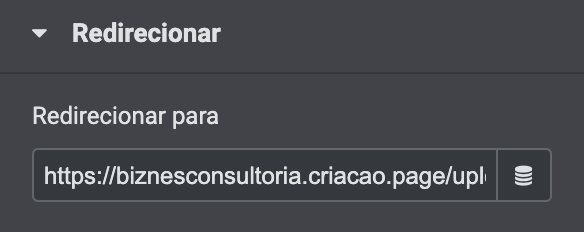
E pronto! Na opção do formulário o download não começará automaticamente, o usuário deverá fazer isso manualmente.
Agora clique em Atualizar para salvar sua configuração e seu download estará funcionando.
Gostou deste conteúdo?
Caso queira ver algum exemplo na prática indicamos você conhece nossas cases de clientes que possui ambos os formatos para download de PDF.